Schreibvorschläge
Wenn dein Mac eine Touch Bar besitzt, kann die Touch Bar Wörter oder Satzteile einblenden, die du möglicherweise als Nächstes eingeben willst (diese Funktion wird Schreibvorschläge genannt).
Schreibvorschläge anzeigen: Tippe auf
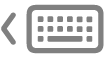 .
. 
Wenn
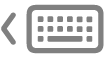 in der Touch Bar nicht angezeigt wird, wähle „Darstellung“ > „Touch Bar anpassen“ und dann „Schreibvorschläge anzeigen“. Oder wähle im Menü „Apple“
in der Touch Bar nicht angezeigt wird, wähle „Darstellung“ > „Touch Bar anpassen“ und dann „Schreibvorschläge anzeigen“. Oder wähle im Menü „Apple“ 
 in der Seitenleiste. (Du musst möglicherweise nach unten scrollen.) Wähle auf der rechten Seite „Text“ und aktiviere dann „Schreibvorschläge für die Touch Bar“.
in der Seitenleiste. (Du musst möglicherweise nach unten scrollen.) Wähle auf der rechten Seite „Text“ und aktiviere dann „Schreibvorschläge für die Touch Bar“.Schreibvorschläge verwenden: Tippe auf ein Wort, einen Satzteil oder ein Emoji. Schreibfehler werden in blau angezeigt.

Schreibvorschläge ausblenden: Tippe auf
 in der Touch Bar.
in der Touch Bar.